苹果笔记本是一款强大的设备,但有时用户可能需要在其上安装Windows系统以满足特定需求。本文将详细介绍如何在苹果笔记本上安装Windows系统的步骤...
2025-05-11 199 安装系统
在电脑系统出现问题、需要重装系统或者升级时,使用USB安装系统是一个方便快捷的方法。相比传统的光盘安装,USB安装系统更加灵活、高效,并且可以节省时间和精力。本文将为您详细介绍以USB安装系统的步骤及技巧。
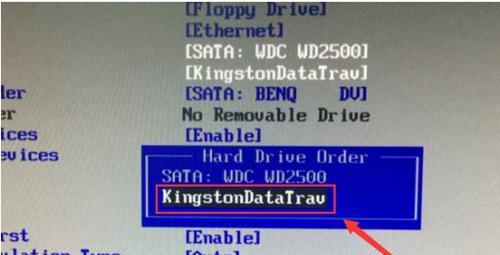
选择合适的USB设备
在进行USB安装系统之前,首先要选择一款合适的USB设备作为安装介质。这个设备需要有足够的存储空间,并且要保证稳定性和可靠性。
下载并准备系统镜像文件
在进行USB安装系统之前,需要提前下载并准备好所需的系统镜像文件。可以从官方网站或其他可信渠道获取到系统镜像文件,然后将其保存到电脑硬盘上。

格式化USB设备
在将系统镜像文件写入USB设备之前,需要对USB设备进行格式化操作,以确保其能够正常被识别和使用。可以通过电脑自带的磁盘管理工具或第三方软件来进行格式化。
创建可启动的USB设备
创建可启动的USB设备是安装系统的关键步骤。可以使用专门的工具,如Rufus、WinToUSB等软件来进行创建。选择系统镜像文件和USB设备,然后按照软件的提示进行操作即可。
设置电脑启动顺序
在进行USB安装系统之前,需要设置电脑的启动顺序,使其能够从USB设备中启动。进入电脑的BIOS界面,找到启动选项并将USB设备调整到第一位。

插入USB设备并重启电脑
将准备好的USB设备插入到电脑的USB接口上,并重新启动电脑。此时,电脑将会从USB设备中引导启动,并进入系统安装界面。
按照提示进行系统安装
根据系统安装界面上的提示,选择适当的语言、时区等设置,并按照流程进行系统安装。可以选择自定义安装或者默认安装,根据个人需求进行选择。
等待系统安装完成
系统安装过程可能需要一定的时间,请耐心等待。在等待过程中,不要中断电源或者进行其他操作,以免影响安装结果。
重新启动电脑并拔出USB设备
系统安装完成后,会提示重新启动电脑。在重新启动之前,记得拔出USB设备,以免影响下一次启动。
进行系统设置和个人化配置
重新启动电脑后,需要进行系统设置和个人化配置。可以设置账户、网络、外设等信息,并根据个人需求进行相应的调整。
更新系统和驱动程序
安装完成后,及时更新系统和驱动程序是保持系统稳定性和安全性的关键。可以通过系统自带的更新功能或者从官方网站下载最新的更新文件进行更新。
备份重要数据
在安装系统之前,最好提前备份好重要的数据,以免在安装过程中数据丢失或者被覆盖。可以使用外部硬盘、云存储等方式进行备份。
解决常见问题和故障
在进行USB安装系统的过程中,可能会遇到一些常见问题和故障。比如安装失败、无法启动等。可以通过查阅相关教程或者请教专业人士来解决。
优化系统性能和设置
安装完系统后,可以根据个人需求对系统性能和设置进行优化。如清理垃圾文件、关闭不必要的服务、安装必要的软件等。
使用USB安装系统是一种便捷高效的方法,可以节省时间和精力。通过选择合适的USB设备、准备系统镜像文件、创建可启动的USB设备,按照提示进行系统安装等步骤,可以轻松完成系统安装。同时,在安装过程中遇到问题时,要及时寻求帮助或者查阅相关资料进行解决,以确保顺利安装系统并保持系统稳定性和安全性。
标签: 安装系统
相关文章

苹果笔记本是一款强大的设备,但有时用户可能需要在其上安装Windows系统以满足特定需求。本文将详细介绍如何在苹果笔记本上安装Windows系统的步骤...
2025-05-11 199 安装系统

随着科技的飞速发展,Linux操作系统已经成为了许多技术人员和爱好者首选的操作系统之一。然而,对于一些对电脑不太熟悉的人来说,安装Linux系统可能会...
2025-04-02 220 安装系统

在电脑维护和使用过程中,有时我们需要重新安装操作系统。然而,许多人对于如何手动运行安装系统一无所知。本文将为大家提供一份完整的教程,手把手教你如何安装...
2025-03-19 343 安装系统

随着技术的不断进步,越来越多的用户开始选择使用SSD作为系统盘来提升电脑的运行速度和性能。本文将详细介绍如何使用SSD来安装原版的Windows10系...
2025-03-18 252 安装系统

在现代科技时代,电脑已经成为人们生活中不可或缺的一部分。而在使用电脑时,安装一个适合自己需求的操作系统是非常重要的。本文将为大家介绍如何轻松安装Win...
2025-03-15 323 安装系统

在电脑使用过程中,我们有时需要重新安装操作系统,以获得更好的使用体验或解决一些系统问题。而使用ISO文件进行系统安装,可以方便快捷地完成安装过程,并且...
2025-03-13 320 安装系统
最新评论